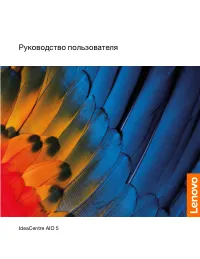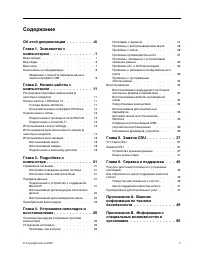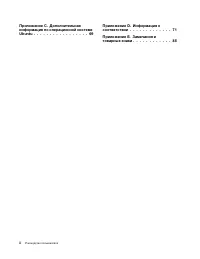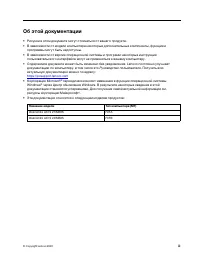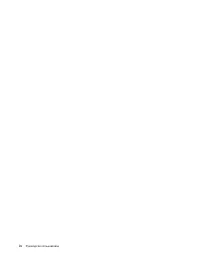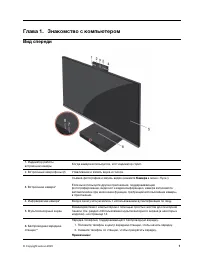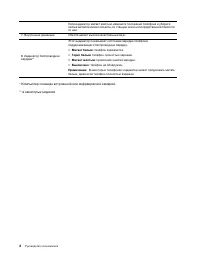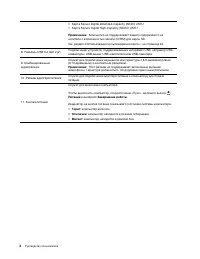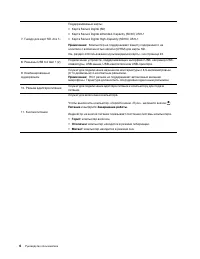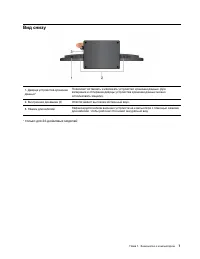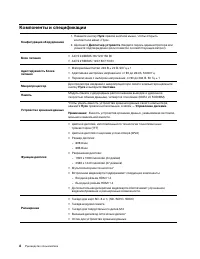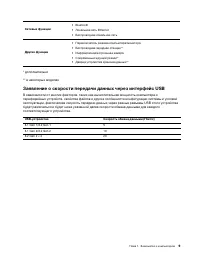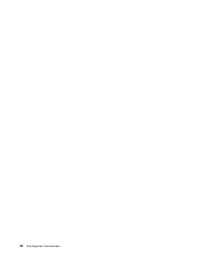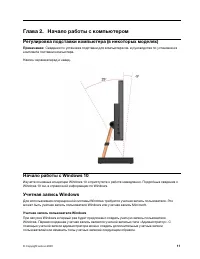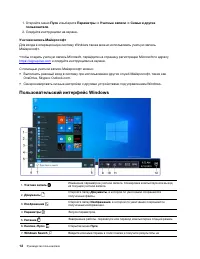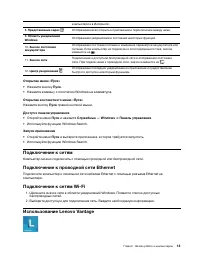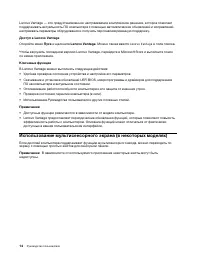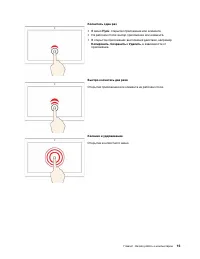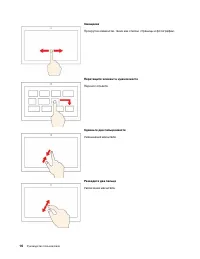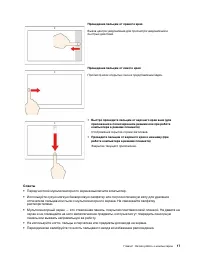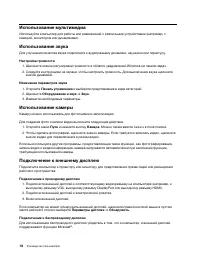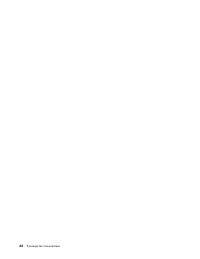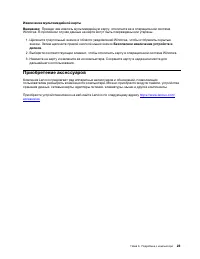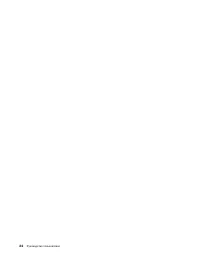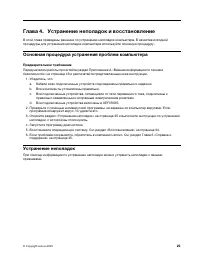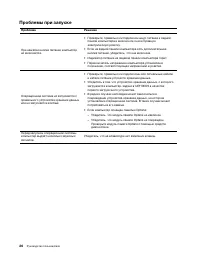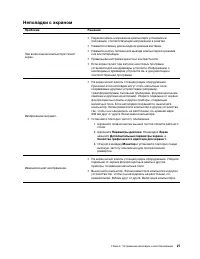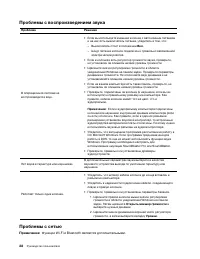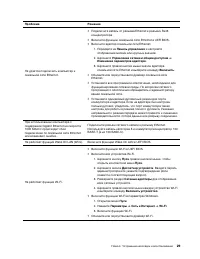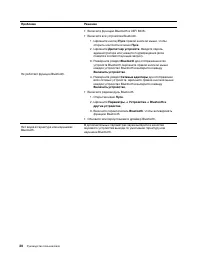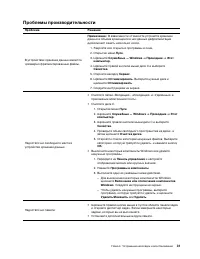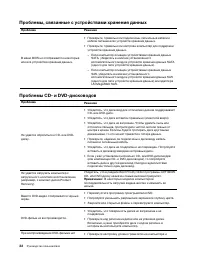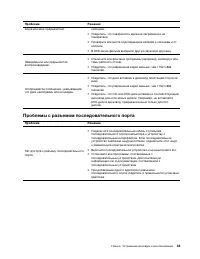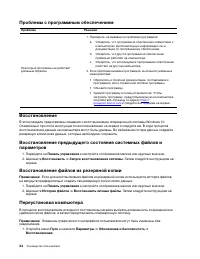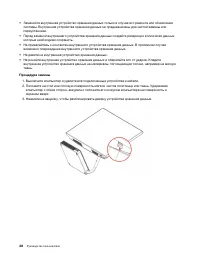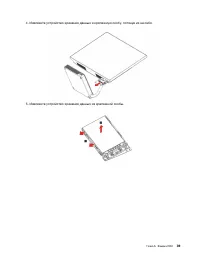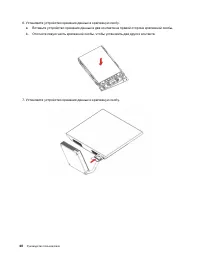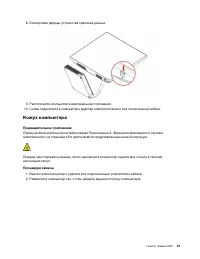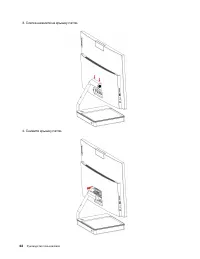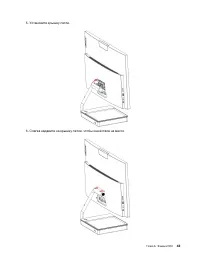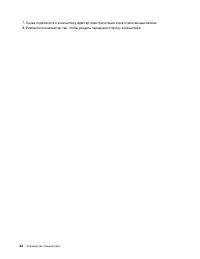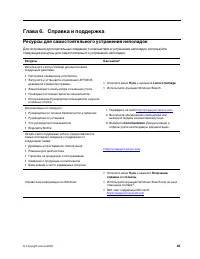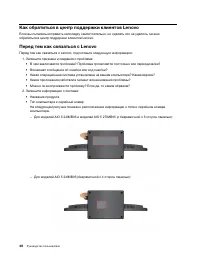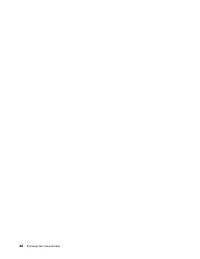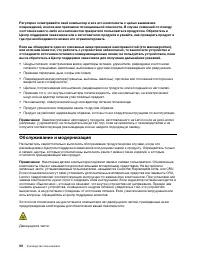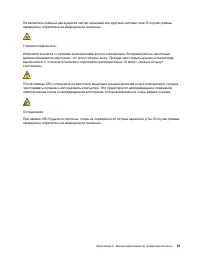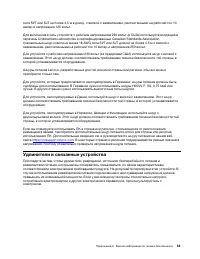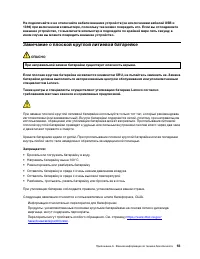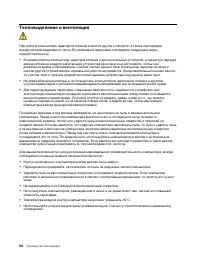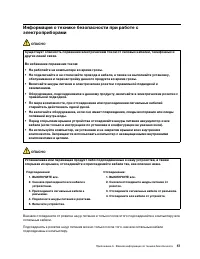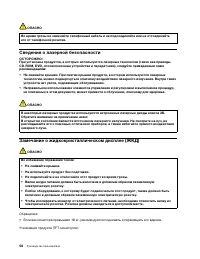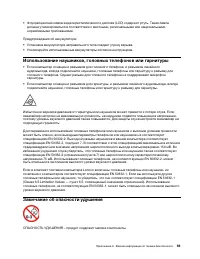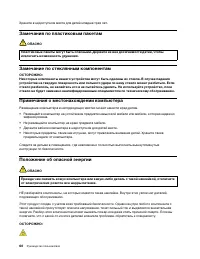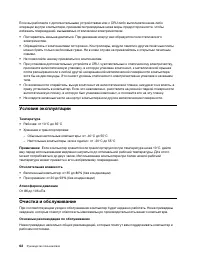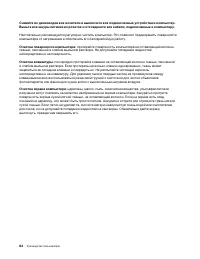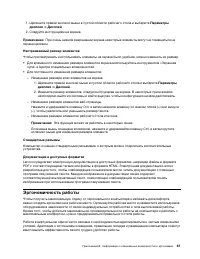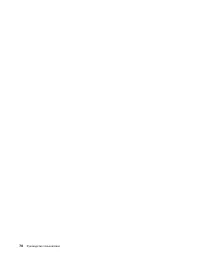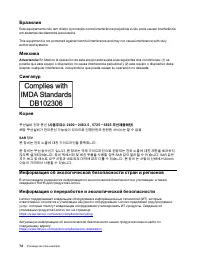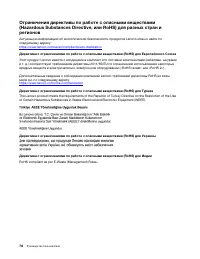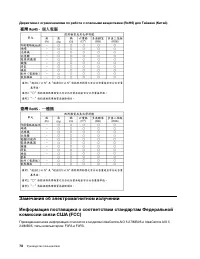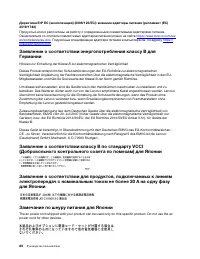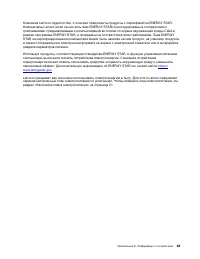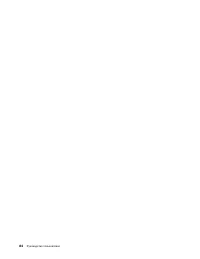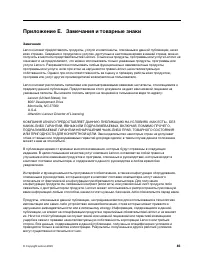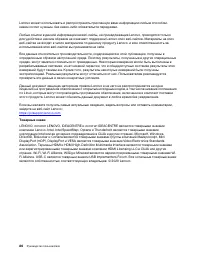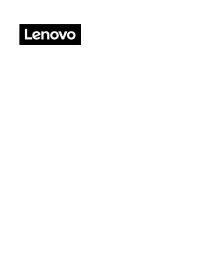Страница 2 - Прочтите вначале
Прочтите вначале Прежде чем использовать этот документ и сам продукт, обязательно ознакомьтесь со следующими разделами: • Приложение A «Важная информация по технике безопасности» на странице 49 • Руководство по технике безопасности и гарантии • Руководство по установке Первое издание (Апрель 2020 г....
Страница 3 - Содержание
Содержание Об этой документации . . . . . . . . . iii Глава 1. Знакомство с компьютером . . . . . . . . . . . . . . 1 Вид спереди . . . . . . . . . . . . . . . . . 1Вид сзади . . . . . . . . . . . . . . . . . . 3Вид снизу . . . . . . . . . . . . . . . . . . 7Компоненты и спецификации . . . . . . . ....
Страница 4 - ii
Приложение C. Дополнительная информация по операционной системе Ubuntu . . . . . . . . . . . . . . . . . 69 Приложение D. Информация о соответствии . . . . . . . . . . . . . 71 Приложение E. Замечания и товарные знаки . . . . . . . . . . . . 85 ii Руководство пользователя
Страница 5 - Об этой документации; iii
Об этой документации • Рисунки в этом документе могут отличаться от вашего продукта. • В зависимости от модели компьютера некоторые дополнительные компоненты, функции и программы могут быть недоступны. • В зависимости от версии операционной системы и программ некоторые инструкции пользовательского и...
Страница 7 - Глава 1. Знакомство с компьютером; Вид спереди
Глава 1. Знакомство с компьютером Вид спереди 1. Индикатор работы встроенной камеры Когда камера используется, этот индикатор горит. 2. Встроенные микрофоны (2) Улавливание и запись звука и голоса. 3. Встроенная камера* Съемка фотографий и запись видео (нажмите Камера в меню «Пуск»). Если вы использ...
Страница 9 - Вид сзади
Вид сзади 24-дюймовые модели 1. Переключатель режима компьютера/монитора Служит для переключения между режимом ПК и режимом монитора вручную. 2. Входной разъем HDMI 1.4 Прием аудио- и видеосигналов на компьютере. Дополнительные сведения см. по ссылке https://www.hdmi.org/manufacturer/hdmi_1_4/index....
Страница 13 - Вид снизу
Вид снизу 1. Дверца устройства хранения данных* Позволяет вставлять и извлекать устройство хранения данных. Для запирания и отпирания дверцы устройства хранения данных можно использовать защелку. 2. Внутренние динамики (2) Обеспечивают высококачественный звук. 3. Зажим для кабелей Зафиксируйте кабел...
Страница 14 - Компоненты и спецификации
Компоненты и спецификации Конфигурация оборудования 1. Нажмите кнопку Пуск правой кнопкой мыши, чтобы открыть контекстное меню «Пуск». 2. Щелкните Диспетчер устройств . Введите пароль администратора или укажите подтверждение (если появится соответствующий запрос). Блок питания • AIO 5 24IMB05: 90/12...
Страница 15 - Заявление о скорости передачи данных через интерфейс USB
Сетевые функции • Bluetooth • Локальная сеть Ethernet • Беспроводная локальная сеть Другие функции • Переключатель режима компьютера/монитора • Беспроводная зарядная станция** • Инфракрасная/встроенная камера • Современный ждущий режим** • Дверца устройства хранения данных** * дополнительно ** в нек...
Страница 17 - Глава 2. Начало работы с компьютером; Регулировка подставки компьютера (в некоторых моделях); Начало работы с Windows 10; Учетная запись пользователя Windows
Глава 2. Начало работы с компьютером Регулировка подставки компьютера (в некоторых моделях) Примечание: Сведения по установке подставки для компьютера см. в руководстве по установке из комплекта поставки компьютера. Наклон экрана вперед и назад. Начало работы с Windows 10 Изучите основные концепции ...
Страница 18 - Пользовательский интерфейс Windows
1. Откройте меню Пуск и выберите Параметры ➙ Учетные записи ➙ Семья и другие пользователи . 2. Следуйте инструкциям на экране. Учетная запись Майкрософт Для входа в операционную систему Windows также можно использовать учетную запись Майкрософт. Чтобы создать учетную запись Microsoft, перейдите на с...
Страница 19 - Подключение к сетям
компьютере и в Интернете. 8. Представление задач Отображение всех открытых приложений и переключение между ними. 9. Область уведомлений Windows Отображение уведомлений и состояния некоторых функций. 10. Значок состояния аккумулятора Отображение состояния питания и изменение параметров аккумулятора и...
Страница 20 - Ключевые функции; Использование мультисенсорного экрана (в некоторых моделях)
Lenovo Vantage — это предустановленное настраиваемое комплексное решение, которое помогает поддерживать актуальность ПО компьютера с помощью автоматических обновлений и исправлений, настраивать параметры оборудования и получать персонализированную поддержку. Доступ к Lenovo Vantage Откройте меню Пус...
Страница 23 - Советы
Проведение пальцем от правого края Вызов центра уведомлений для просмотра уведомлений и быстрых действий. Проведение пальцем от левого края Просмотр всех открытых окон в представлении задач. • Быстро проведите пальцем от верхнего края вниз (для приложения в полноэкранном режиме или при работе компью...
Страница 24 - Подключение к внешнему дисплею
Использование мультимедиа Используйте компьютер для работы или развлечений с различными устройствами (например, с камерой, монитором или динамиками). Использование звука Для улучшения качества звука подключите к аудиоразъему динамики, наушники или гарнитуру. Настройка громкости 1. Щелкните значок ре...
Страница 27 - Глава 3. Подробнее о компьютере; Управление питанием; Настройка плана электропитания; Панель управления; Управление электропитанием; Передача данных
Глава 3. Подробнее о компьютере Управление питанием Воспользуйтесь информацией в этом разделе, чтобы добиться оптимального баланса между производительностью системы и эффективностью использования энергии. Настройка поведения кнопки питания Можно определить действие кнопки питания по своему желанию. ...
Страница 29 - Извлечение мультимедийной карты; Безопасное извлечение устройств и; Приобретение аксессуаров
Извлечение мультимедийной карты Внимание: Прежде чем извлечь мультимедийную карту, отключите ее в операционной системе Windows. В противном случае данные на карте могут быть повреждены или утеряны. 1. Щелкните треугольный значок в области уведомлений Windows, чтобы отобразить скрытые значки. Затем щ...
Страница 31 - Глава 4. Устранение неполадок и восстановление; Основная процедура устранения проблем компьютера; Предварительное требование; Устранение неполадок
Глава 4. Устранение неполадок и восстановление В этой главе приведены решения по устранению неполадок компьютера. В качестве исходной процедуры для устранения неполадок компьютера используйте основную процедуру. Основная процедура устранения проблем компьютера Предварительное требование Перед начало...
Страница 33 - Неполадки с экраном
Неполадки с экраном Проблема Решение При включенном компьютере гаснет экран. • Переключатель напряжения компьютера установлен в положение, соответствующее напряжению в розетке. • Нажмите клавишу для выхода из режима заставки. • Нажмите кнопку питания для вывода компьютера из режима сна или гибернаци...
Страница 34 - Проблемы с воспроизведением звука; Проблемы с сетью
Проблемы с воспроизведением звука Проблема Решение В операционной системе не воспроизводится звук. • Если вы используете внешние колонки с автономным питанием и на них есть выключатель питания, убедитесь в том, что: – Выключатель стоит в положении Вкл . – Шнур питания колонок подключен к правильно з...
Страница 37 - Проблемы производительности
Проблемы производительности Проблема Решение В устройствах хранения данных имеются чрезмерно фрагментированные файлы. Примечание: В зависимости от емкости устройств хранения данных и объема хранящихся в них данных дефрагментация диска может занять несколько часов. 1. Закройте все открытые программы ...
Страница 38 - Проблемы, связанные с устройствами хранения данных
Проблемы, связанные с устройствами хранения данных Проблема Решение В меню BIOS не отображаются некоторые или все устройства хранения данных. • Проверьте, правильно ли подключены сигнальные кабели и кабели питания всех устройств хранения данных. • Проверьте, правильно ли настроен компьютер для подде...
Страница 39 - Проблемы с разъемом последовательного порта
Проблема Решение звука или звук прерывистый. колонках. • Убедитесь, что поверхность диска не загрязнена и не поцарапана. • Проверьте все места подсоединения кабелей к колонкам и от колонок. • В DVD-меню фильма выберите другую звуковую дорожку. Замедленное или прерывистое воспроизведение. • Отключите...
Страница 40 - Проблемы с программным обеспечением; Восстановление; Восстановление файлов из резервной копии; Переустановка компьютера
Проблемы с программным обеспечением Проблема Решение Некоторые программы не работают должным образом. 1. Проверьте, не вызвана ли проблема программой. a. Убедитесь, что программное обеспечение совместимо с компьютером. Дополнительную информацию см. в документации по программному обеспечению. b. Убед...
Страница 42 - Диагностика; Обновление драйверов устройств; Пуск
2. Подключите USB-накопитель восстановления к компьютеру. 3. Включите или перезагрузите компьютер. Когда откроется окно с логотипом, нажмите клавишу F12. Откроется окно меню «Boot». 4. Выберите USB-накопитель восстановления в качестве загрузочного устройства. 5. Щелкните Диагностика для отображения ...
Страница 43 - Что такое CRU; Узлы CRU самообслуживания.; Замена CRU
Глава 5. Замена CRU Что такое CRU Узлы, подлежащие замене силами заказчика (Customer Replaceable Units — CRU), представляют собой компоненты, которые пользователь может модернизировать или заменить самостоятельно. В компьютерах Lenovo содержатся узлы CRU указанных ниже типов. • Узлы CRU самообслужив...
Страница 44 - Процедура замены
• Заменяйте внутреннее устройство хранения данных только в случае его ремонта или обновления системы. Внутренние устройства хранения данных не предназначены для частой замены или переустановки. • Перед заменой внутреннего устройства хранения данных создайте резервную копию всех данных, которые необх...
Страница 47 - Кожух компьютера
8. Блокировка дверцы устройства хранения данных. 9. Расположите компьютер в вертикальном положении. 10. Снова подключите к компьютеру адаптер электропитания и все отключенные кабели. Кожух компьютера Предварительное требование Перед началом работы прочитайте раздел Приложение A «Важная информация по...
Страница 51 - Глава 6. Справка и поддержка; Ресурсы для самостоятельного устранения неполадок
Глава 6. Справка и поддержка Ресурсы для самостоятельного устранения неполадок Для получения дополнительных сведений о компьютере и устранения неполадок используйте следующие ресурсы для самостоятельного устранения неполадок. Ресурсы Как найти? Используйте Lenovo Vantage для выполнения следующих дей...
Страница 53 - Центр поддержки клиентов Lenovo; Телефоны; Приобретение дополнительных услуг
Центр поддержки клиентов Lenovo В течение гарантийного периода можно обратиться в центр поддержки клиентов Lenovo за помощью. Телефоны Узнать номера телефонов службы поддержки Lenovo в вашей стране или регионе можно на следующей странице: https://pcsupport.lenovo.com/supportphonelist Примечание: Ном...
Страница 55 - Замечания по технике безопасности; Состояния, требующие немедленных действий
Приложение A. Важная информация по технике безопасности Замечания по технике безопасности Эта информация поможет вам безопасно пользоваться компьютером. Сохраните всю документацию, поставляемую с вашим компьютером. Информация, содержащаяся в данном документе, не меняет условий вашего договора о прио...
Страница 56 - Обслуживание и модернизация
Регулярно осматривайте свой компьютер и все его компоненты с целью выявления повреждений, износа или признаков потенциальной опасности. В случае сомнений по поводу состояния какого-либо из компонентов прекратите пользоваться продуктом. Обратитесь в Центр поддержки заказчиков или к изготовителю проду...
Страница 58 - Шнуры и адаптеры питания; ОПАСНО; Замечание о шнурах питания
Шнуры и адаптеры питания ОПАСНО Пользуйтесь только теми шнурами и адаптерами питания, которые поставляются изготовителем продукта. Шнуры питания должны быть одобрены для использования. В Германии следует использовать шнуры H03VV-F, 3G, 0,75 мм 2 или более высокого качества. В других странах нужно ис...
Страница 59 - Удлинители и связанные устройства
типа SVT или SJT не более 4,5 м в длину, с вилкой с заземлением, рассчитанными на рабочий ток 10 ампер и напряжение 125 вольт. Для включения в сеть устройств с рабочим напряжением 230 вольт (в США) используйте входящий в перечень Underwriters Laboratories и сертифицированный Canadian Standards Assoc...
Страница 60 - Электрические вилки и розетки; Заявление в отношении источника питания
Электрические вилки и розетки ОПАСНО Если электрическая розетка, которой вы собираетесь воспользоваться для подключения своего компьютера и периферийных устройств, повреждена или носит следы коррозии, не пользуйтесь ею. Пригласите электрика, чтобы он заменил неисправную розетку. Не гните и не переде...
Страница 61 - Замечание о плоской круглой литиевой батарейке
Не подключайте и не отключайте кабели внешних устройств (за исключением кабелей USB и 1394) при включенном компьютере, поскольку так можно повредить его. Если вы отсоединяете внешнее устройство, то выключите компьютер и подождите по крайней мере пять секунд; в ином случае вы можете повредить внешнее...
Страница 62 - Тепловыделение и вентиляция
Тепловыделение и вентиляция При работе компьютера, адаптеров питания и многих других устройств, а также при зарядке аккумуляторов выделяется тепло. Во избежание перегрева соблюдайте следующие меры предосторожности • Во время работы компьютера, адаптера питания и дополнительных устройств, а также при...
Страница 65 - Использование наушников, головных телефонов или гарнитуры
• Флуоресцентная лампа жидкокристаллического дисплея (LCD) содержит ртуть. Такая лампа должна утилизироваться в соответствии с местными, региональными или национальными нормативными требованиями. Предупреждения об аккумуляторе: • Установка аккумулятора неправильного типа создает угрозу взрыва. • Ути...
Страница 66 - Замечания по пластиковым пакетам; Замечание по стеклянным компонентам; Положение об опасной энергии
Храните в недоступном месте для детей младше трех лет. Замечания по пластиковым пакетам ОПАСНО Пластиковые пакеты могут быть опасными. Держите их вне досягаемости детей, чтобы исключить возможность удушения. Замечание по стеклянным компонентам ОСТОРОЖНО: Некоторые компоненты вашего устройства могут ...
Страница 67 - Комфорт для глаз; Замечание об опасности опрокидывания; Удаленное управление
Яркий свет, возможное повреждение кожи или глаз. Отключите электропитание перед обслуживанием. ОСТОРОЖНО: Инфракрасный свет, возможное повреждение кожи или глаз. Отключите электропитание перед обслуживанием. Комфорт для глаз Определенные свойства дисплея и соблюдение следующих рекомендаций повысят к...
Страница 68 - Условия эксплуатации; Температура; Относительная влажность; Очистка и обслуживание; Основные рекомендации по обслуживанию
Если вы работаете с дополнительными устройствами или с CRU либо выполняете какие-либо операции внутри компьютера, принимайте приводимые ниже меры предосторожности, чтобы избежать повреждений, вызываемых статическим электричеством: • Постарайтесь меньше двигаться. При движении вокруг вас образуется п...
Страница 70 - Очистка поверхности компьютера; Очистка клавиатуры
Снимите из дисководов все носители и выключите все подключенные устройства и компьютер. Выньте все шнуры питания из розеток и отсоедините все кабели, подключенные к компьютеру. Настоятельно рекомендуется регулярно чистить компьютер. Это позволит предохранить поверхности компьютера от загрязнения и о...
Страница 71 - Информация о специальных возможностях
Приложение B. Информация о специальных возможностях и эргономике В этой главе содержатся сведения о специальных возможностях компьютера и эргономике. Информация о специальных возможностях Для Lenovo очень важно расширить возможности доступа к информации и технологии для людей с нарушениями слуха, зр...
Страница 73 - Эргономичность работы
1. Щелкните правой кнопкой мыши в пустой области рабочего стола и выберите Параметры дисплея ➙ Дисплей . 2. Следуйте инструкциям на экране. Примечание: При очень низком разрешении экрана некоторые элементы могут не помещаться на экране целиком. Настраиваемый размер элементов Чтобы просматривать и ис...
Страница 77 - Приложение D. Информация о соответствии; Заявление о соответствии радиочастот; Для моделей компьютеров с беспроводными радиоустройствами:
Приложение D. Информация о соответствии В этой главе содержится нормативная информация, информация по экологической безопасности, а также сведения о RoHS и ENERGY STAR для продуктов Lenovo. Заявление о соответствии радиочастот Модели компьютеров, оснащенные средствами беспроводной связи, соответству...
Страница 79 - Важная информация о WEEE; Информация о WEEE для Венгрии; Заявление об утилизации для Японии; Collect and recycle a disused Lenovo computer or monitor
Важная информация о WEEE Метка WEEE на продуктах Lenovo используется в странах, где действуют нормы WEEE и нормы утилизации электронных отходов (например, европейская директива по утилизации электрического и электронного оборудования (WEEE), правила по утилизации электрического и электронного оборуд...
Страница 80 - Информация по утилизации для Бразилии; Информация об утилизации аккумуляторов для Европейского союза
Pursuant to the Law for Promotion of Effective Utilization of Resources, the collecting and recycling of home- used computers and monitors by the manufacturer was begun on October 1, 2003. This service is provided free of charge for home-used computers sold after October 1, 2003. For details, go to:...
Страница 81 - Утилизация аккумуляторов из продуктов Lenovo; Информация об утилизации для материкового Китая
Согласно Европейской директиве 2006/66/EC, батареи и аккумуляторы маркируются таким образом, чтобы указать на необходимость их отдельного сбора и переработки по окончании срока их службы. В маркировке на батарее также может быть указано химическое обозначение содержащегося в ней металла (Pb для свин...
Страница 84 - Замечания об электромагнитном излучении
Директива с ограничениями по работе с опасными веществами (RoHS) для Тайваня (Китай) Замечания об электромагнитном излучении Информация поставщика о соответствии стандартам Федеральной комиссии связи США (FCC) Приведенная ниже информация относится к моделям IdeaCentre AIO 5 27IMB05 и IdeaCentre AIO ...
Страница 85 - Соответствие директиве по электромагнитной совместимости
This equipment has been tested and found to comply with the limits for a Class B digital device, pursuant to Part 15 of the FCC Rules. These limits are designed to provide reasonable protection against harmful interference in a residential installation. This equipment generates, uses, and can radiat...
Страница 86 - Замечание по шнуру питания для Японии
Директива ErP ЕС (экологизация) (2009/125/EC): внешние адаптеры питания (регламент (ЕС) 2019/1782) Продукты Lenovo рассчитаны на работу с определенными совместимыми адаптерами питания. Ознакомиться со списком совместимых адаптеров питания можно на сайте https://www.lenovo.com/us/ en/compliance/eu-do...
Страница 88 - Информация о моделях ENERGY STAR
Включение и отключение режима соответствия требованиям к продуктам ErP LPS Компьютеры Lenovo соответствуют требованиям экодизайна норматива ErP Lot 3. Дополнительные сведения см. по следующему адресу: https://www.lenovo.com/us/en/compliance/eco-declaration Чтобы снизить энергопотребление компьютера ...
Страница 91 - Приложение E. Замечания и товарные знаки; Замечания
Приложение E. Замечания и товарные знаки Замечания Lenovo может предоставлять продукты, услуги и компоненты, описанные в данной публикации, не во всех странах. Сведения о продуктах и услугах, доступных в настоящее время в вашей стране, можно получить в местном представительстве Lenovo. Ссылки на про...
Страница 92 - Товарные знаки
Lenovo может использовать и распространять присланную вами информацию любым способом, каким сочтет нужным, без каких-либо обязательств перед вами. Любые ссылки в данной информации на веб-сайты, не принадлежащие Lenovo, приводятся только для удобства и никоим образом не означают поддержки Lenovo этих...